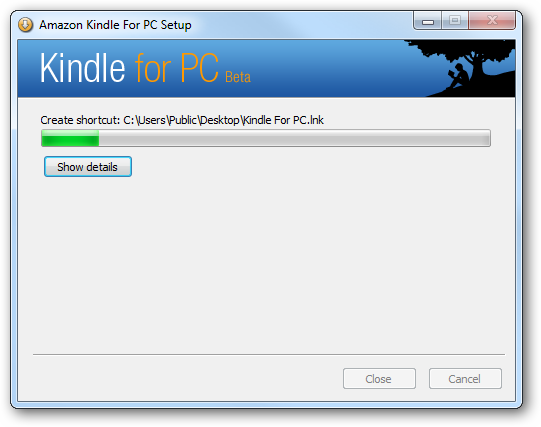Heeft u een relatie met iemand die dat wel heefthun eigen Amazon-account? Koppel je accounts aan elkaar en deel gekochte Kindle-e-boeken, audioboeken en apps. U kunt ook maximaal vier kinderprofielen toevoegen.
Veel mensen hebben hun Amazon-accounts gedeeldmet hun partners en kinderen om overal dezelfde e-boeken te hebben. Gelukkig is dit niet meer nodig. Dit is vooral handig als je een relatie hebt met iemand die zijn eigen Kindle-boeken heeft gekocht. Nu kun je je bibliotheken echt combineren, net zoals je zou kunnen met fysieke boeken.
Wat je moet weten
Dit systeem vereist dat elke volwassene zijn eigen heeftAmazon-account. Hiermee kunt u twee verschillende accounts voor volwassenen en vier verschillende profielen voor kinderen samenvoegen tot één huishouden. Je hebt dan toegang tot elkaars gekochte Kindle-boeken, audioboeken en zelfs Amazon App Store-apps op Amazon's Kindle eReaders, Kindle Fires en een verscheidenheid aan Kindle-apps voor andere apparaten. Elke volwassene heeft zijn eigen instellingen: bladwijzers, notities, annotaties, pagina die het verst gelezen is en andere gegevens. Het is net alsof u het boek afzonderlijk voor elk account heeft gekocht, zolang uw accounts gecombineerd blijven in een virtueel huishouden.
Let op: dit geldt niet voor gekochte muziek,video's, tijdschriften, kranten, games, softwaredownloads en andere soorten inhoud van elders op Amazon. Het werkt alleen met gekochte boeken, audioboeken en apps uit de Amazon App Store.
Als je dit instelt, gaan beide volwassenen ermee akkoordde andere volwassene toegang tot elkaars betaalmethoden. Als je echt een relatie met iemand hebt, is dit hopelijk geen probleem. Aan de andere kant betekent dit dat je de gezinsbibliotheek niet wilt opzetten met iemand die je niet vertrouwt.
Gezinsbibliotheek instellen
Je vindt de instellingen voor de gezinsbibliotheek in de instellingenschermen op moderne Kindle-eReaders en Kindle Fire-apparaten. Je kunt dit echter ook volledig online instellen, zelfs als je geen Kindle eReader of Kindle Fire-apparaat hebt.
Ga om te beginnen naar Uw inhoud beherenen apparaten-pagina op de website van Amazon. Log in met uw Amazon-account en klik op Instellingen. Klik onder 'Huishoudens en gezinsbibliotheek' op de knop 'Een volwassene uitnodigen'.

Amazon zal de tweede volwassene vragen om huninformatie op uw computer. Laat je partner achter je computer zitten en log in op zijn Amazon-account. Natuurlijk zou het voor Amazon gemakkelijk zijn om ze snel een e-mail te sturen en te vragen of ze uitgenodigd willen worden, maar Amazon wil er zeker van zijn dat je een echt huishouden bent.
Nadat uw partner zich heeft aangemeld, moet u akkoord gaanom uw betalingsmethoden te delen. Dit is vereist om de Family Library-functie in te schakelen - anders kun je gewoon 'kinderprofielen' op Amazon-apparaten samen beheren.
Nadat u akkoord bent gegaan, kunt u delen welke soorten inhoud u met elkaar wilt delen. Dit deelt ook toekomstige gekochte inhoud van dat type.

VERWANT: Hoe een Android- of Fire-tablet in een kindvriendelijk apparaat te veranderen met FreeTime
U heeft nu uw twee volwassen accounts gekoppeldsamen. Als u wilt, kunt u maximaal vier kinderprofielen maken. Hiermee kunt u inhoud met uw kinderen delen met behulp van de functie 'Kindle FreeTime' van Amazon. Je kinderen hebben geen eigen Amazon-account nodig. U kunt die gekochte inhoud vervolgens naar eigen inzicht delen met de kinderprofielen, ongeacht welke volwassene deze heeft gekocht.

Toegang tot uw gedeelde boeken
Nu is het tijd om toegang te krijgen tot die gedeelde inhoud. Amazon heeft een volledige lijst met apparaten en apps die toegang hebben tot deze gedeelde inhoud. Dit omvat moderne Kindle-eReaders en Kindle Fire-apparaten, evenals Kindle-apps voor iPhone, iPad, Android, Windows 8, Mac en internet. Deze optie is echter mogelijk niet standaard ingeschakeld, dus u bent nog niet klaar.
U ziet gedeelde inhoud uit de bibliotheek van uw partner op dezelfde pagina Uw inhoud en apparaten beheren die we eerder hebben bekeken. Ze krijgen de tag 'Gedeeld met jou'.

Om deze inhoud daadwerkelijk op een apparaat te zien, mag umoet u hier op de kop Uw apparaten klikken en elk apparaat selecteren. Vink voor elk het vakje 'Inhoud van [partnernaam] weergeven' aan onder Gezinsbibliotheek. Nee, we weten niet precies waarom dit niet standaard voor elk apparaat is ingeschakeld. Uw partner zal dit ook voor zijn of haar apparaten op zijn eigen account moeten doen.

Met deze optie ingeschakeld, uw gekochte boekenen andere inhoud wordt weergegeven onder het gedeelte Cloud of Gearchiveerd op elk van de apparaten of apps waarop u het hebt ingeschakeld. Ze worden gemengd met de andere boeken die u kunt kopen. U kunt het boek downloaden en lezen, net als elk ander boek.
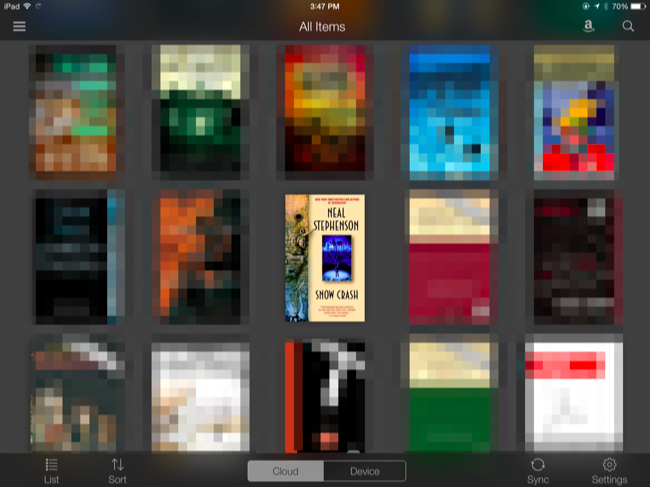
Apple's iCloud Family Sharing en Steam's Family Sharing werken op dezelfde manier, waardoor je digitale inhoud kunt delen zoals fysieke media.
Als u uw rekeningen weer wilt scheiden,een van de volwassenen kan het huishouden verlaten via de instellingen voor Huishoudens en Familiebibliotheek. Hiermee wordt voorkomen dat het account van een volwassene 180 dagen lang lid wordt van een huishouden met een andere volwassene - Amazon wil echt niet dat mensen deze functie misbruiken!
Image Credit: mobilyazilar op Flickr